Cómo detener e iniciar los servicios en Dell Security Management Server Virtual
Summary: Los servicios de Dell Security Management Server Virtual se pueden detener o iniciar siguiendo estas instrucciones.
Symptoms
En este artículo, se aborda cómo detener e iniciar servicios en Dell Security Management Server Virtual (previamente Dell Data Protection | Virtual Edition).
Productos afectados:
- Dell Security Management Server Virtual
- Dell Data Protection | Virtual Edition
Cause
No corresponde
Resolution
Los servicios de Dell Security Management Server Virtual se pueden detener e iniciar para:
- Modificaciones en el servidor
- Mantenimiento
- Solución de problemas
El proceso para detener e iniciar los servicios de Dell Security Management Server Virtual varía entre v11.3.0 y versiones posteriores, v10.2.13 a 11.2.0, v10.2.10 a 10.2.12, v10.1.0 a 10.2.9, v9.11.0 a 10.0.0 y v9.10.1 y versiones anteriores. Haga clic en la versión correspondiente para ver pasos específicos. Para obtener más información sobre la versión, consulte Cómo identificar la versión de Dell Data Security/Dell Data Protection Server.
v11.3.0 y posteriores
Un administrador de Dell Security Management Server Virtual puede detener servicios o iniciar servicios. Haga clic en la tarea correspondiente para obtener más información.
- Inicie sesión en la consola de administración de Dell Enterprise Server Virtual.

- Las siguientes son las credenciales predeterminadas para Dell Security Management Server Virtual:
- Nombre de usuario:
delluser - Contraseña:
delluser
- Nombre de usuario:
- Un administrador puede cambiar la contraseña predeterminada en el menú del dispositivo virtual del producto.
- En el menú principal, seleccione Basic Configuration y, luego, presione Intro.
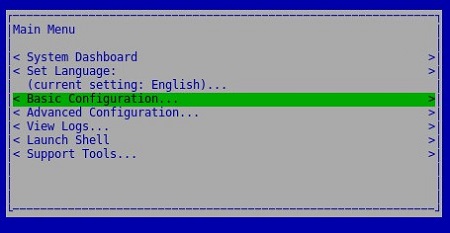
- Seleccione Stop Application y, luego, presione Intro.
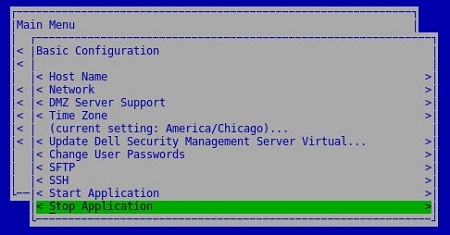
- Seleccione Yes y, luego, presione Intro.
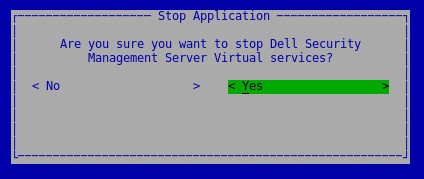
- Los servicios pueden tardar varios minutos en detenerse. Una vez que los servicios se detienen por completo, todos los servicios muestran el estado Stopped.
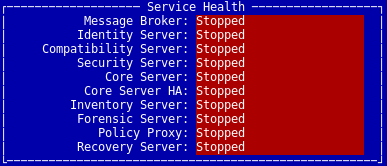
- Inicie sesión en la consola de administración de Dell Enterprise Server Virtual.

- Las siguientes son las credenciales predeterminadas para Dell Security Management Server Virtual:
- Nombre de usuario:
delluser - Contraseña:
delluser
- Nombre de usuario:
- Un administrador puede cambiar la contraseña predeterminada en el menú del dispositivo virtual del producto.
- En el menú principal, seleccione Basic Configuration y, luego, presione Intro.
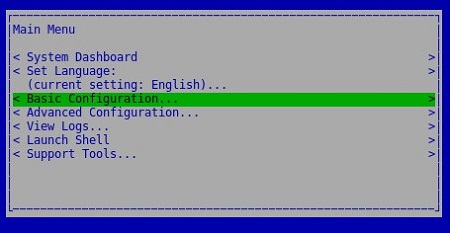
- Seleccione Start Application y, luego, presione Intro.
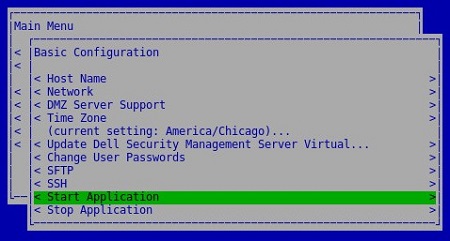
- Seleccione Yes y, luego, presione Intro.
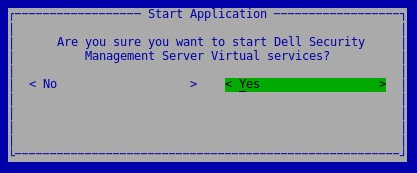
- El inicio de los servicios puede tardar varios minutos. Una vez que los servicios se inician por completo, todos los servicios muestran el estado Running.
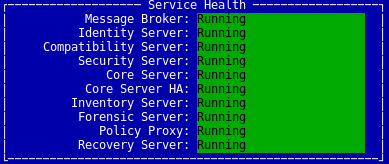
v10.2.13 a 11.2.0
Un administrador de Dell Security Management Server Virtual puede detener servicios o iniciar servicios. Haga clic en la tarea correspondiente para obtener más información.
- Inicie sesión en la consola de administración de Dell Enterprise Server Virtual.

- Las siguientes son las credenciales predeterminadas para Dell Security Management Server Virtual:
- Nombre de usuario:
delluser - Contraseña:
delluser
- Nombre de usuario:
- Un administrador puede cambiar la contraseña predeterminada en el menú del dispositivo virtual del producto.
- En el menú principal, seleccione Basic Configuration y, luego, presione Intro.
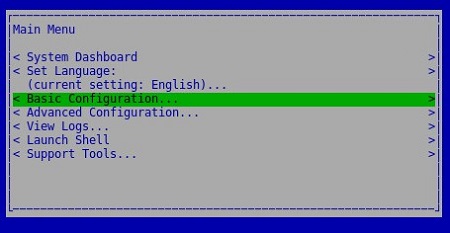
- Seleccione Stop Application y, luego, presione Intro.
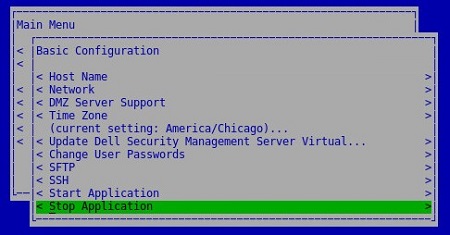
- Seleccione Yes y, luego, presione Intro.
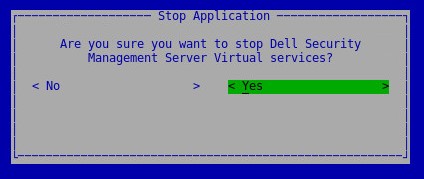
- Los servicios pueden tardar varios minutos en detenerse. Una vez que los servicios se detienen por completo, todos los servicios muestran el estado Stopped.
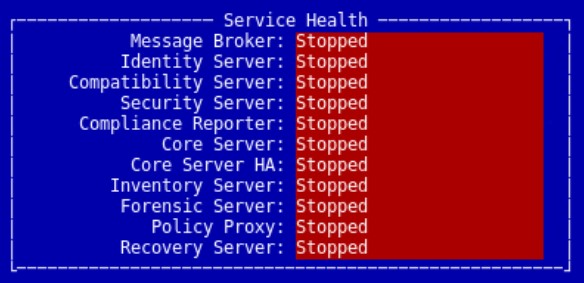
- Inicie sesión en la consola de administración de Dell Enterprise Server Virtual.

- Las siguientes son las credenciales predeterminadas para Dell Security Management Server Virtual:
- Nombre de usuario:
delluser - Contraseña:
delluser
- Nombre de usuario:
- Un administrador puede cambiar la contraseña predeterminada en el menú del dispositivo virtual del producto.
- En el menú principal, seleccione Basic Configuration y, luego, presione Intro.
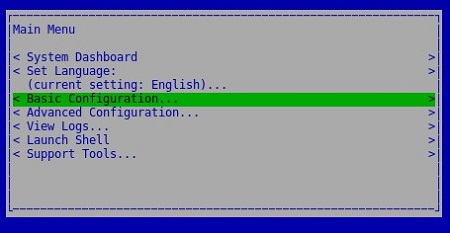
- Seleccione Start Application y, luego, presione Intro.
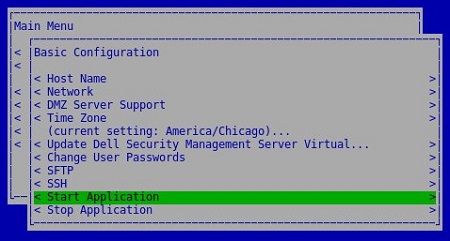
- Seleccione Yes y, luego, presione Intro.
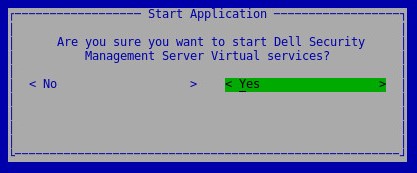
- El inicio de los servicios puede tardar varios minutos. Una vez que los servicios se inician por completo, todos los servicios muestran el estado Running.
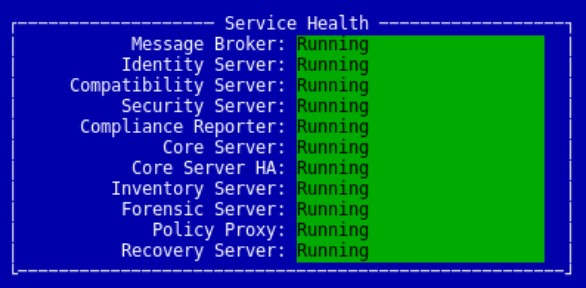
De v10.2.10 a 10.2.12
Un administrador de Dell Security Management Server Virtual puede detener servicios o iniciar servicios. Haga clic en la tarea correspondiente para obtener más información.
- Inicie sesión en la consola de administración de Dell Enterprise Server Virtual.

- Las siguientes son las credenciales predeterminadas para Dell Security Management Server Virtual:
- Nombre de usuario:
delluser - Contraseña:
delluser
- Nombre de usuario:
- Un administrador puede cambiar la contraseña predeterminada en el menú del dispositivo virtual del producto.
- En el menú principal, seleccione Basic Configuration y, luego, presione Intro.

- Seleccione Stop Application y, luego, presione Intro.
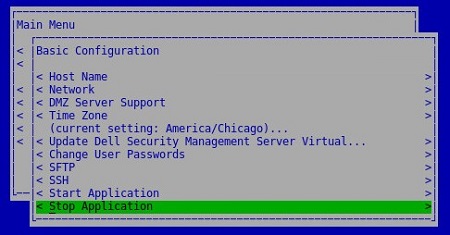
- Seleccione Yes y, luego, presione Intro.
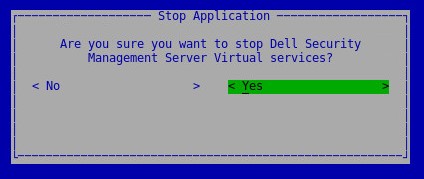
- Los servicios pueden tardar varios minutos en detenerse. Una vez que los servicios se detienen por completo, todos los servicios muestran el estado Stopped.

- Inicie sesión en la consola de administración de Dell Enterprise Server Virtual.

- Las siguientes son las credenciales predeterminadas para Dell Security Management Server Virtual:
- Nombre de usuario:
delluser - Contraseña:
delluser
- Nombre de usuario:
- Un administrador puede cambiar la contraseña predeterminada en el menú del dispositivo virtual del producto.
- En el menú principal, seleccione Basic Configuration y, luego, presione Intro.
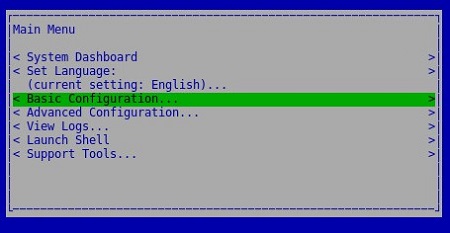
- Seleccione Start Application y, luego, presione Intro.
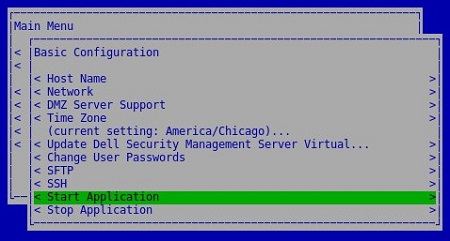
- Seleccione Yes y, luego, presione Intro.
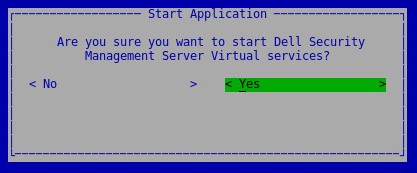
- El inicio de los servicios puede tardar varios minutos. Una vez que los servicios se inician por completo, todos los servicios muestran el estado Running.
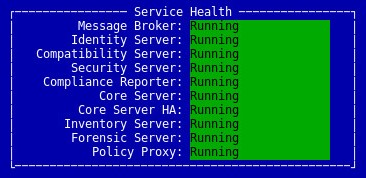
v10.1.0 a 10.2.9
Un administrador de Dell Security Management Server Virtual puede detener servicios o iniciar servicios. Haga clic en la tarea correspondiente para obtener más información.
- Inicie sesión en la consola de administración de Dell Enterprise Server Virtual.

- Las siguientes son las credenciales predeterminadas para Dell Security Management Server Virtual:
- Nombre de usuario:
delluser - Contraseña:
delluser
- Nombre de usuario:
- Un administrador puede cambiar la contraseña predeterminada en el menú del dispositivo virtual del producto.
- En el menú principal, seleccione Basic Configuration y, luego, presione Intro.
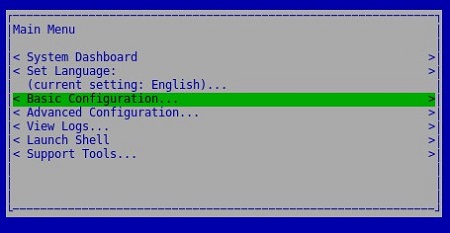
- Seleccione Stop Application y, luego, presione Intro.
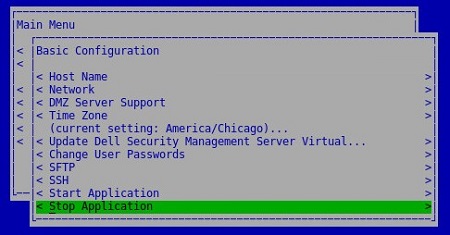
- Seleccione Yes y, luego, presione Intro.

- Los servicios pueden tardar varios minutos en detenerse. Una vez que los servicios se detienen por completo, todos los servicios muestran el estado Stopped.
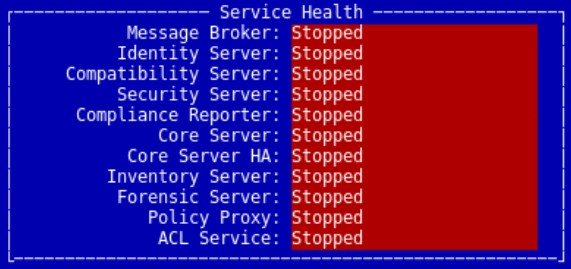
- Inicie sesión en la consola de administración de Dell Enterprise Server Virtual.

- Las siguientes son las credenciales predeterminadas para Dell Security Management Server Virtual:
- Nombre de usuario:
delluser - Contraseña:
delluser
- Nombre de usuario:
- Un administrador puede cambiar la contraseña predeterminada en el menú del dispositivo virtual del producto.
- En el menú principal, seleccione Basic Configuration y, luego, presione Intro.
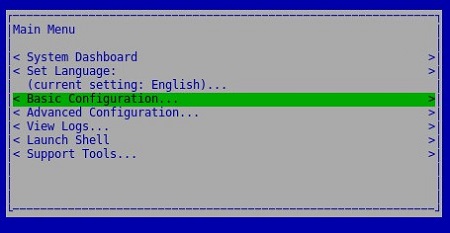
- Seleccione Start Application y, luego, presione Intro.
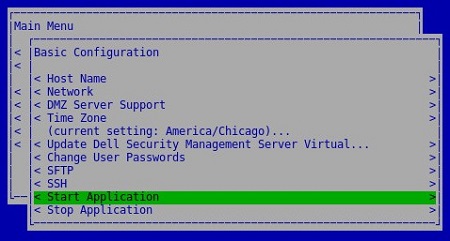
- Seleccione Yes y, luego, presione Intro.
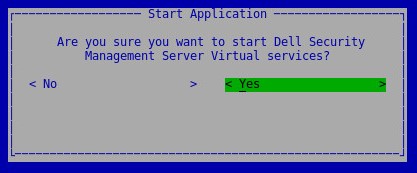
- El inicio de los servicios puede tardar varios minutos. Una vez que los servicios se inician por completo, todos los servicios muestran el estado Running.
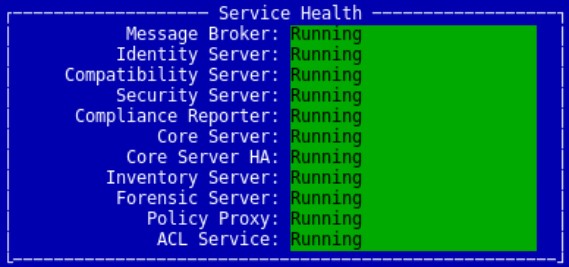
Versión de 9.11.0 a la 10.0.0
Un administrador de Dell Security Management Server Virtual puede detener servicios o iniciar servicios. Haga clic en la tarea correspondiente para obtener más información.
- Inicie sesión en la consola de administración de Dell Enterprise Server Virtual.

- Las siguientes son las credenciales predeterminadas para Dell Security Management Server Virtual:
- Nombre de usuario:
delluser - Contraseña:
delluser
- Nombre de usuario:
- Un administrador puede cambiar la contraseña predeterminada en el menú del dispositivo virtual del producto.
- En el menú principal, seleccione Basic Configuration y, luego, presione Intro.
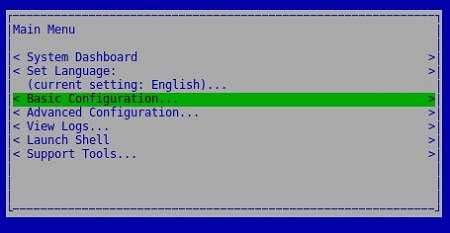
- Seleccione Stop Application y, luego, presione Intro.
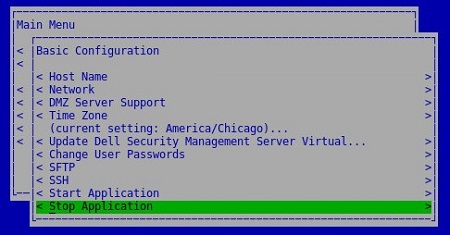
- Seleccione Yes y, luego, presione Intro.
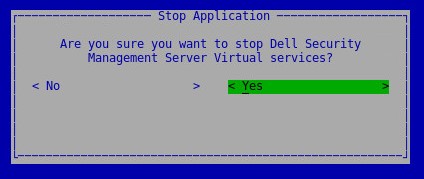
- Los servicios pueden tardar varios minutos en detenerse. Una vez que los servicios se detienen por completo, todos los servicios muestran el estado Stopped.
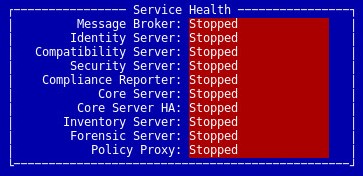
- Inicie sesión en la consola de administración de Dell Enterprise Server Virtual.

- Las siguientes son las credenciales predeterminadas para Dell Security Management Server Virtual:
- Nombre de usuario:
delluser - Contraseña:
delluser
- Nombre de usuario:
- Un administrador puede cambiar la contraseña predeterminada en el menú del dispositivo virtual del producto.
- En el menú principal, seleccione Basic Configuration y, luego, presione Intro.
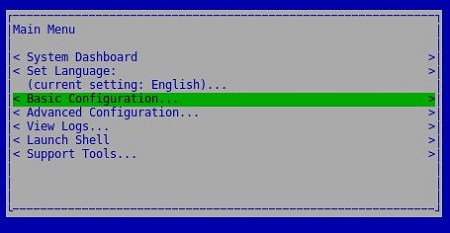
- Seleccione Start Application y, luego, presione Intro.
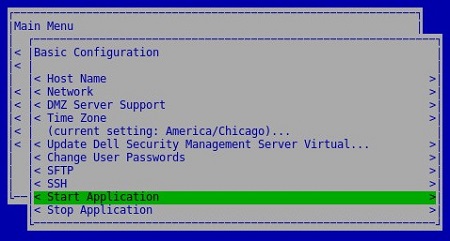
- Seleccione Yes y, luego, presione Intro.
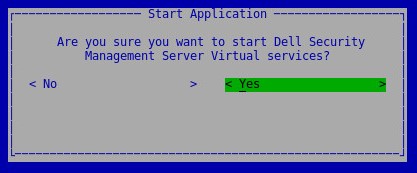
- El inicio de los servicios puede tardar varios minutos. Una vez que los servicios se inician por completo, todos los servicios muestran el estado Running.
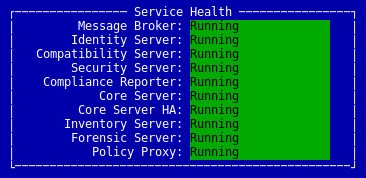
v9.10.1 y versiones anteriores
Un administrador de Dell Security Management Server Virtual puede detener servicios o iniciar servicios. Haga clic en la tarea correspondiente para obtener más información.
- Inicie sesión en la consola de administración de Dell Enterprise Server Virtual.

- Las siguientes son las credenciales predeterminadas para Dell Security Management Server Virtual:
- Nombre de usuario:
ddpuser - Contraseña:
ddpuser
- Nombre de usuario:
- Un administrador puede cambiar la contraseña predeterminada en el menú del dispositivo virtual del producto.
- En el menú principal, seleccione Basic Configuration y, luego, presione Intro.
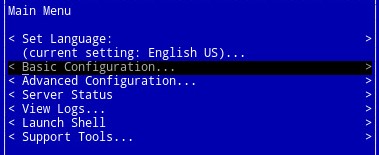
- Seleccione Stop Application y, luego, presione Intro.
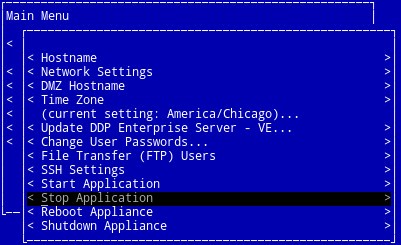
- Seleccione Yes y, luego, presione Intro.

- Los servicios pueden tardar varios minutos en detenerse. Una vez que los servicios se detienen por completo, todos los servicios muestran el estado Stopped.
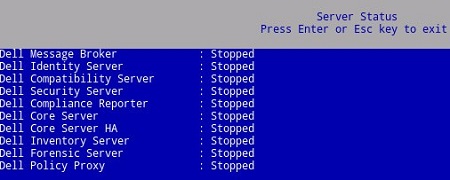
- Inicie sesión en la consola de administración de Dell Enterprise Server Virtual.

- Las siguientes son las credenciales predeterminadas para Dell Security Management Server Virtual:
- Nombre de usuario:
ddpuser - Contraseña:
ddpuser
- Nombre de usuario:
- Un administrador puede cambiar la contraseña predeterminada en el menú del dispositivo virtual del producto.
- En el menú principal, seleccione Basic Configuration y, luego, presione Intro.
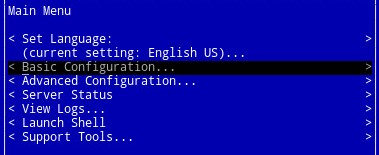
- Seleccione Start Application y, luego, presione Intro.
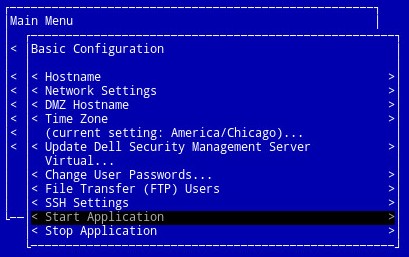
- Seleccione Yes y, luego, presione Intro.
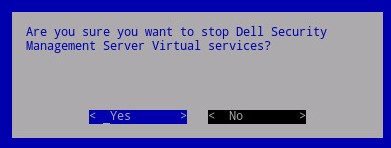
- El inicio de los servicios puede tardar varios minutos. Una vez que los servicios se inician por completo, todos los servicios muestran el estado Running.
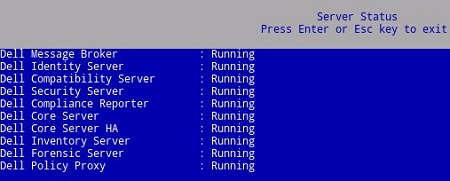
Para comunicarse con el equipo de soporte, consulte los números de teléfono de soporte internacionales de Dell Data Security.
Vaya a TechDirect para generar una solicitud de soporte técnico en línea.
Para obtener información y recursos adicionales, únase al foro de la comunidad de seguridad de Dell.